Gesamte Downloads
Hauptinhalt
Über den Autor
Aktuelle Themen
Wie konvertiert man auf einem Server in eine logische oder primäre Partition?
Warum in eine logische Partition konvertieren: Eine MBR-Festplatte enthält 1 erweiterte Partition plus 3 primäre Partitionen oder bis zu 4 primäre Partitionen. Wenn Sie eine weitere Partition auf dieser Festplatte erstellen möchten, müssen Sie die primäre Partition in eine logische Partition umwandeln.
Warum eine logische in eine primäre Partition umwandeln: Wenn Sie eine Partition für die Einrichtung eines Dual-Boot-Systems auf einem Computer vorbereiten möchten, müssen Sie eine logische Partition in eine primäre Partition umwandeln. Eine primäre Partition für zwei Betriebssysteme ist nicht genug.
Lesen Sie die verwandten Artikel über den Unterschied zwischen logischer und primärer Partition:
Sie erhalten hier zwei Teile, um die Konvertierungsaufgabe auf Server 2022, 2019, 2016, 2012 (R2), 2008, 2003 abzuschließen.
1. Primäre in logische Partition in Windows Server konvertieren
Sie haben hier drei Methoden, um primäre in logische Partition für Server-Maschine zu konvertieren. Aber nicht alle Lösungen führen zu einem perfekten Ergebnis. Die Befehlszeile und die Datenträgerverwaltung verweisen auf das Löschen von Datenträgern, was sich auf das Löschen von Daten auf der primären Partition bezieht. Wenn Sie einen kurzen Blick auf den Inhalt werfen und ihn schnell eingeben, gibt es schlechte Nachrichten: Datenverlust! Deshalb führen wir an erster Stelle eine Software eines Drittanbieters auf, um primäre Partitionen ohne Datenverlust in logische Partitionen zu konvertieren.
Methode 1. Verwenden Sie EaseUS Partition Master, um primäre in logische Laufwerke umzuwandeln
Apropos Festplattenkonverter, egal, ob Sie primär in logisch konvertieren oder umgekehrt, MBR in GPT konvertieren oder umgekehrt, Basis in dynamisch konvertieren oder umgekehrt, EaseUS Partition Master kann Ihnen helfen, den Festplattenstil ohne Datenverlust zu ändern.
Laden Sie direkt herunter oder chatten Sie mit uns (24/7 kostenloser technischer Support):
Schritt 1. Laden Sie EaseUS Partition Master herunter und führen Sie es aus.
Schritt 2. Klicken Sie mit der rechten Maustaste auf die Partition, die Sie konvertieren möchten, und wählen Sie die Konvertierungsoptionen:
- In logische Partition konvertieren
- Zu primär konvertieren
EaseUS Partition Master prüft zunächst das Volume. Danach können Sie die ausstehende Operation in der oberen linken Ecke sehen.
Schritt 3. Klicken Sie auf die Schaltfläche "1 Operation ausführen" und wählen Sie dann "Übernehmen", um die Konvertierung zu beginnen.
0:00 - 0:33 Primäre in logische Partition konvertieren; 0:33 - 0:59 Logische Partition in primäre konvertieren.
Für Windows 11/10/8.1/8/7 schreiben wir auch eine ausführliche Anleitung zum Konvertieren von logischen in primäre Partitionen oder umgekehrt:
Methode 2. Primär in logisch konvertieren CMD
Sie können das Dienstprogramm Diskpart auf Windows Server ausführen, um primäre in logische Partitionen zu konvertieren. Bitte geben Sie die korrekte Befehlszeile ein, die wir angegeben haben. Falsche Angaben führen zu unerwartetem Datenverlust. Um diesen Fehler zu vermeiden, können Sie zuerst eine vollständige Sicherung durchführen.
Schritt 1. Drücken Sie Windows + R, um das Feld Ausführen zu öffnen, geben Sie Diskpart ein und klicken Sie auf OK.
Schritt 2. Geben Sie die einzelnen Befehlszeilen ein und drücken Sie die Eingabetaste:
- Datenträger auflisten
- Datenträger auswählen*
- Partition erstellen erweitert
- Partition logisch erstellen
- schnell formatieren
- Buchstabe=* zuweisen
- Beenden Sie
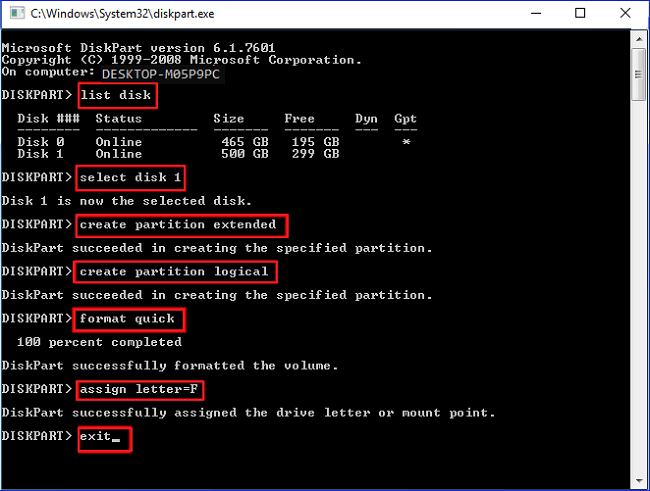
Methode 3. Mit der Datenträgerverwaltung in logische Datenträger auf dem Server konvertieren
Die folgenden Schritte beinhalten den Prozess zum Löschen des Volumes, was zu Datenverlust führen würde. Wenn Sie sensible Dateien auf der primären Partition haben, empfehlen wir, alle Dateien mit einer Backup-Software (EaseUS Todo Backup) zu sichern.
Schritt 1. Klicken Sie mit der rechten Maustaste auf das Start-Symbol und wählen Sie im Menü die Option Datenträgerverwaltung.
Schritt 2. Klicken Sie mit der rechten Maustaste auf Ihre primäre Partition und wählen Sie Volume löschen.
Schritt 3. Klicken Sie auf den nicht zugewiesenen Speicherplatz und wählen Sie Neues einfaches Volume.
Schritt 4. Wählen Sie im Assistenten für ein neues einfaches Volume die Option Logisches Laufwerk, wenn Sie drei Arten von Partitionen sehen.
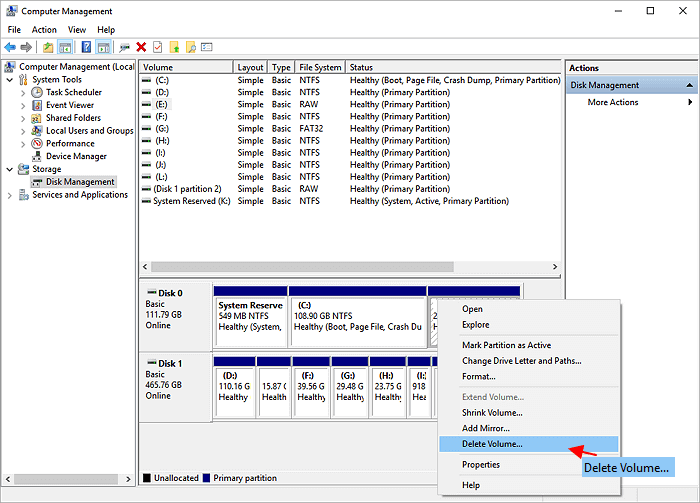
2. Logisch in primär konvertieren in Windows Server
Hier haben Sie zwei Möglichkeiten, um logische in primäre Laufwerke zu konvertieren. Wenn Sie keinen Datenträgerkonverter eines Drittanbieters herunterladen möchten, um logisch in primär zu konvertieren, können Sie sich an CMD wenden, das in Windows eingebaute Tool zur Konvertierung in primär auf dem Server-Computer.
Möglichkeit 1. Ausführen von Professional Partition zum Konvertieren von logisch in primär
Laden Sie den Festplattenkonverter für Server 2003, 2008, 2012, 2019, 2022 herunter:
Gehen Sie zurück, um die Schritte im Video zu sehen.
Möglichkeit 2. Mit CMD zum Primärsystem wechseln
Schritt 1. Geben Sie CMD in die Suchleiste ein. Klicken Sie mit der rechten Maustaste darauf und wählen Sie "Als Administrator ausführen".
Schritt 2. Geben Sie diskpart ein und drücken Sie Enter.
Schritt 3. Geben Sie Befehlszeile ein und klicken Sie auf Enter.
- Laufwerk auflisten
- select disk * (* ist die Festplattennummer, die die logische Partition enthält, die Sie in eine primäre Partition umwandeln müssen)
- Partition auflisten
- select partition * (* steht für die Nummer der logischen Partition, die Sie in eine primäre Partition umwandeln möchten.)
- delete partition (Dieser Befehl löscht alle Daten, die auf der ausgewählten logischen Partition gespeichert sind, und wechselt zu dem nicht zugewiesenen Speicherplatz).
- Partition primär erstellen
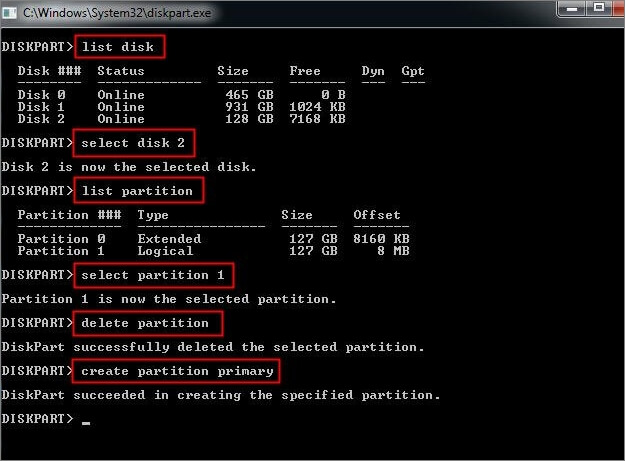
Schlussfolgerung
Die Konvertierung von primären in logische oder logische in primäre Datenträger in Windows Server ist keine schwierige Aufgabe - versuchen Sie EaseUS Partition Master, führen Sie das in Windows integrierte Programm aus (Befehlszeile und Datenträgerverwaltung). Die beiden letztgenannten Methoden können Ihre Daten gefährden, da sie gelöscht werden. Um Daten zu schützen, ist EaseUS Partition Master die beste Option.
Wie wir Ihnen helfen können
Über den Autor
Maria
Maria ist begeistert über fast allen IT-Themen. Ihr Fokus liegt auf der Datenrettung, der Festplattenverwaltung, Backup & Wiederherstellen und den Multimedien. Diese Artikel umfassen die professionellen Testberichte und Lösungen.
Produktbewertungen
-
Mit „Easeus Partition Master“ teilen Sie Ihre Festplatte in zwei oder mehr Partitionen auf. Dabei steht Ihnen die Speicherplatzverteilung frei.
Mehr erfahren -
Der Partition Manager ist ein hervorragendes Tool für alle Aufgaben im Zusammenhang mit der Verwaltung von Laufwerken und Partitionen. Die Bedienung ist recht einfach und die Umsetzung fehlerfrei.
Mehr erfahren -
"Easeus Partition Master" bietet Ihnen alles, was Sie zum Verwalten von Partitionen brauchen, egal ob Sie mit einem 32 Bit- oder 64 Bit-System unterwegs sind.
Mehr erfahren
Verwandete Artikel
-
Kurzanleitung: Dell Laptop ohne Passwort entsperren
![author icon]() Maria/2025/05/27
Maria/2025/05/27
-
Windows 7 Passwort zurücksetzen ohne Diskette [2025🔥]
![author icon]() Maria/2025/06/15
Maria/2025/06/15
-
So beheben Sie den Fehler - USB-Stick lässt sich auf fat32 formatieren
![author icon]() Maria/2025/09/14
Maria/2025/09/14
-
SSD mit Betriebssystem formatieren [Zuverlässige Lösung] - EaseUS
![author icon]() Markus/2025/05/21
Markus/2025/05/21








